
İçindekiler:
- Yazar John Day [email protected].
- Public 2024-01-30 13:18.
- Son düzenleme 2025-01-23 15:13.


Bu talimat, bozuk bir Xbox Uzaktan Kumandasına yanıt olarak yazılmıştır.
Semptomlar, uzaktan kumandanın iyi çalıştığı görülüyor. Uzaktan kumandayı sadece test amacıyla bir TV alıcısına doğrulttuğumda, alıcı setinde kırmızı bir LED'in yanıp söndüğünü görebiliyorum ancak uzaktan kumandayı Xbox alıcısına doğrulttuğumda hiçbir tuşa basıldığında yanıt gelmiyor. Bir süre önce uzaktan kumandayı söktüm ve Kızılötesi çıkışı bir Osiloskopa bağladım. Dürbünden gelen sinyal özellikle gürültülü bir darbe katarıydı, bu yüzden PCB'de ayrıştırmanın zayıf olduğundan şüphelendim. Pil voltajının IC'ye sağlandığı güç pimine yakın küçük bir yüzeye monte kapasitörün eklenmesi sorunu çözer. Örneğime göre kapasitörü eski bir telefondan VEYA USB çubuğundan kurtarabilirsiniz. Aşağıdaki fotoğrafta ek kondansatörü görebilirsiniz. IC'nin Güç pimine dikey olarak yerleştirilmiştir. Ek yeşil kablo, PCB üzerindeki 0V'a (Toprak) bağlanır. Bence asıl sorun, yetersiz dekuplaj kapasitörleri seçiminde yatıyor. Xbox uzaktan kumandasında yalnızca, sızıntıya meyilli olan ve ayrıca düzeneğin mekanik yapısı nedeniyle tek taraflı bir PCB olması nedeniyle IC'ye yeterince yakın konumlandırılmayan bir Elektrolitik bulunur. İşte uzaktan kumandayı düzeltmeye yönelik adımlarım VEYA youtube https://www.youtube.com/embed/CKqQZv4i4x0Not: Bu düzeltme, zayıf ayrıştırma VEYA sızdıran kapasitörlere sahip diğer uzaktan kumandalar için işe yarayabilir.
1. Adım: Xbox Remote'u açın - IC'yi belirleyin ve Elektrolitik Kaliteyi Kontrol Edin



Uzaktan kumanda plastik aksamını açmak için bir tornavida ve çakıya ihtiyacınız olacak.
Tornavida bıçağını yerleştirmek için uzaktan kumandanın her iki yanında iki yer vardır. (Fotoğrafları gör). Plastiği her iki taraftan açtığınızda, plastik aksamı serbest bırakmak ve ayırmak için plastiğin her iki tarafında çalışmak için bir kalem bıçağına ihtiyacınız olacaktır. Meclis açıkken, IC numarasını kontrol etmek için iyi bir zaman. Umarım bu, Xbox çalışanlarının yaptığı tek IC'dir, ancak buradan kontrol edebilirsiniz. IC çip numarası, üretim parti kodları ve tarih damgaları dışında aynı olmalıdır. IC'nin büyüteç altında olduğu fotoğrafa tekrar bakın. Şimdi Elektrolitik Kondansatörün durumunu kontrol etmek için de iyi bir zaman (Değer - 47uF 25V). Alttan akan gunge/sıvı madde olup olmadığını kontrol edin. bileşen bacaklarının etrafında. Kondansatörüm arızalandı ama aslında onu bıraktım ve ek kondansatörü ekledim. Bir kapasitöre işaret eden bir tornavida bıçağı olan fotoğraf, hangisi olduğunu gösterir. Elektrolitik Kondansatörü değiştirebilirsiniz, ancak büyük olasılıkla tekrar başarısız olur. Ekleyeceğimiz yüzey montajlı kapasitör düzeltmesinin sızıntı sorunu yoktur.
Adım 2: Bileşenleri Alın - Kullanılacak Ek Bir Kapasitör ve Biraz Kablo Bulun


Kullandığım Xbox uzaktan kumandası için kapasitör bir yüzeye monte edildi.
Benimkini eski bir telefonda buldum ama bozuk USB çubukları, PCB üzerindeki IC'lere yakın, tanımlanması ve çıkarılması kolay birkaç dekuplaj kapasitörüne sahip oldukları için iyi bir kaynak. Bu adımdaki fotoğraflar, bir neşter bıçağının işaret ettiği eski bir USB çubuğundaki kapasitörleri göstermektedir. Bu kapasitörün kesin değeri hakkında fazla endişelenmeyin. İdeal bir değer 100nF civarında olacaktır, ancak IC'lerin etrafına yerleştirilen kapasitörlerin çoğu bu değere yakın olmalıdır. Kondansatörünüzün zaten var olan Elektrolitik'e bir ek olduğunu unutmayın. IC'nin ayağına yakın konumlandırılan ek kapasitör, ayrışmayı iyileştirecektir. Kondansatörleri çıkarmak için havyayı kapasitörün her iki ucuna yerleştirmeniz gerekecek, böylece her iki ucu aynı anda ısıtacaksınız. Lehim eridikçe kondansatör havya ucuna yapışmış olacak ve ucu bir tornavida veya bıçakla silebilirsiniz. Kondansatör kaldırıldığında, kondansatörün her iki ucu arasında lehim köprüsü bulunmadığını kontrol edin. Kondansatörü cımbızla tutabilir ve onları düzeltmek için kapasitörün lehim terminallerini nazikçe yeniden akıtabilirsiniz. Artık ek kapasitörünüze sahip olmalısınız. Kullanılan küçük yeşil tel özel bir şey değil. Diğer kırık elektrikli parçalardan kurtarılabilecek sadece ince bir yalıtımlı tel yapacaktır.
Adım 3: Ek Kondansatörü IC'ye ekleyin

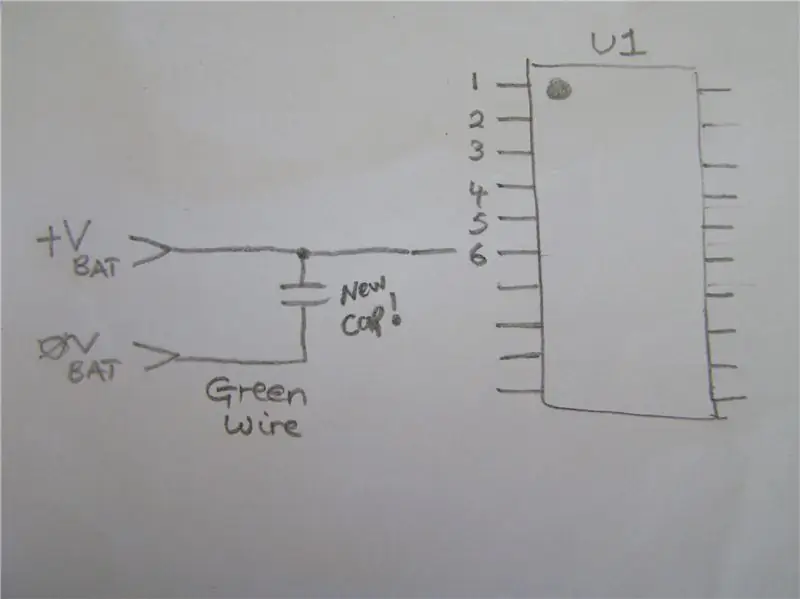

Şimdi kondansatörü fotoğrafa göre IC'ye ekleyeceksiniz.
Yaptığınız elektrik bağlantılarını basit kağıt şematik fotoğraftan görebilirsiniz. Kondansatörün bir ucu IC'nin 6 nolu pimine/bacağına lehimlenmiştir ve kapasitörün diğer ucu PCB'nin sıfır volt/toprakına geri bağlanmıştır. Kondansatörü cımbızla tutarken, IC'nin pimini/bacağını 6 bir havya ile ısıtın ve kapasitörün bir ucunu IC bacağına itin ve ardından ütüyü çıkarın ve soğumaya bırakın. Kondansatör, IC'nin ayağına dikey olarak durmalıdır. Şimdi kapasitörün diğer ucunu ısıtın ve ona küçük bir yalıtımlı tel tutturun ve diğer ucunu fotoğraftaki gibi bağlayın. Bu fotoğraflardaki yeşil tel. Şimdi bir kapasitör takmış olmalısınız. Bir multimetreniz varsa, bağlantıların bazı süreklilik kontrollerini yapabilirsiniz. Gerekirse mekanik stabilite sağlamak için kapasitörü ve kabloyu sıcak tutkalla da yapıştırabilirsiniz.
Adım 4: Bitirme - Temizleyin, Test Edin ve Yeniden Birleştirin

Yeniden montajı tamamlamadan önce PCB üzerindeki PCB anahtar kontaklarını temizlemek iyidir.
Bunları biraz alkolle (metillenmiş veya beyaz) bir pamuklu çubuk üzerine silebilirsiniz. Sadece sikscreened oldukları için bu temaslara karşı nazik olun! (Şalter kontağının fotoğrafına bakın) Lastik tuş takımı ve plastik aksam kirliyse, eski bir diş fırçası ile ılık sabunlu suda temizlenebilir ve kurumaya bırakılabilir. Test ve Yeniden Montajdan önce tuş takımının tamamen kuru olduğundan emin olun. Şimdi modifikasyonunuzu kısmi bir montajla test edin. PCB'yi alttaki plastik tertibata yerleştirin ve pilleri yeniden takın. Şimdi üst plastik aksamı üste dayayarak kauçuk düğme tuş takımını geçici olarak PCB düğmesi tarafının üzerine yerleştirin. Düğmelere basın ve Xbox'ta yanıt olup olmadığını kontrol edin. Umarım bu noktada çalışan bir uzaktan kumandanız olur ve uzaktan kumandayı yeniden monte edebilirsiniz. Değilse, geri dönün ve lehim bağlantılarınızın doğru ve kaliteli olduğunu kontrol edin. Ayrıca, uzaktan kumanda uzun süredir etrafta duruyorsa pilleri kontrol edin. Bu düzeltmenin diğer hatalı uzaktan kumandalarla iyi çalışabileceğini unutmayın, ancak kapasitörün nereye ekleneceğini bilmek için pil kaynağının IC'ye bağlantısını tersine çevirmeniz gerekecektir. Kondansatörü her zaman plastik aksamın herhangi birine müdahale etmeden IC'ye mümkün olduğunca yakın yerleştirmeyi hedefleyin. Bu yüzden henüz o uzaktan kumandayı çöpe atmayın……bir deneyin !! Görüntülediğiniz için teşekkürler.
Önerilen:
TV Uzaktan Kumanda Düğmeleri Nasıl Onarılır: 5 Adım

TV Uzaktan Kumanda Düğmeleri Nasıl Onarılır: Bir TV uzaktan kumandasındaki belirli düğmeler zamanla aşınabilir. Benim durumumda kanal yukarı ve kanal aşağı düğmeleriydi. Düğmenin altındaki kontaklar muhtemelen aşınmıştır. benimkini bu şekilde düzelttim
Hoparlör Sistemine IR Uzaktan Kumanda Nasıl Eklenir: 5 Adım (Resimlerle)

Bir Hoparlör Sistemine IR Uzaktan Kumanda Nasıl Eklenir: Bu projede, ev yapımı bir IR uzaktan kumanda ile kablosuz olarak kontrol etmek için hoparlör sistemime nasıl ek bir devre oluşturduğumu göstereceğim. Başlayalım
IRduino: Arduino Uzaktan Kumanda - Kayıp Bir Uzaktan Kumandayı Taklit Etme: 6 Adım

IRduino: Arduino Uzaktan Kumanda - Kayıp Bir Uzaktan Kumandayı Taklit Edin: TV veya DVD oynatıcınızın uzaktan kumandasını kaybettiyseniz, cihazın üzerindeki düğmeleri yürümek, bulmak ve kullanmak zorunda olmanın ne kadar sinir bozucu olduğunu bilirsiniz. Bazen bu düğmeler, uzaktan kumandayla aynı işlevi bile sunmaz.
Xbox 360 Uzaktan Kumanda Pilinin Li-Ion Gücüne Dönüştürülmesi: 11 Adım

Bir Xbox 360 Uzak Pilinin Li-Ion Gücüne Dönüştürülmesi: Bu proje, mümkün olmayan büyük pil kapasitesi iddialarına sahip eski NiMh Xbox360 paketimin tamamen çalışmayı durdurmasıyla ortaya çıktı. Başlamak için asla birkaç saatten fazla sürmedi ve onu Lithiu'ya yükseltmenin zamanının geldiğini düşündüm
Dört Kanallı RC Oyuncak Uzaktan Kumandaya Dönüştürülen Sıradan Uzaktan Kumanda Kiti: 4 Adım

Dört Kanallı RC Oyuncak Uzaktan Kumandaya Dönüştürülen Sıradan Uzaktan Kumanda Kiti: 如何将通用遥控器套件转换为玩具模型中使用的四通道遥控器。遥控器套件非常便宜。它采用2262和2272芯片和433个模块构建。改造方法非常简单。只需准备一些瓦楞纸板,然后按照视频教程完成这个电子项目并为您服务。玩具车船提供远程无线控制。
